在手机上使用WPS办公软件时,字间距和行间距的调整是非常重要的功能,想要让文档看起来更加整洁美观,就需要调整一下字间距和行间距。在手机版WPS中,调整字间距的步骤非常简单,只需要进入格式设置,找到字间距选项,然后根据自己的需求进行调整即可。同样调整行间距也是非常方便的,只需要在格式设置中找到行间距选项,选择合适的行距倍数即可。通过这些简单的操作,可以让文档的排版更加优美,让阅读体验更加舒适。
手机版WPS行间距调整步骤
操作方法:
1.手机打开【WPS Office】,进入页面。点击一个Word文档。
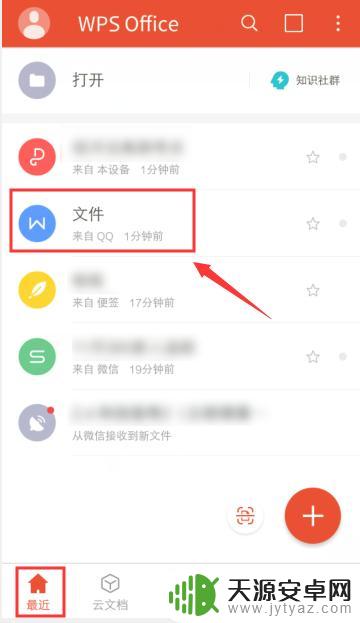
2.在文档界面,在编辑模式,选择文字。
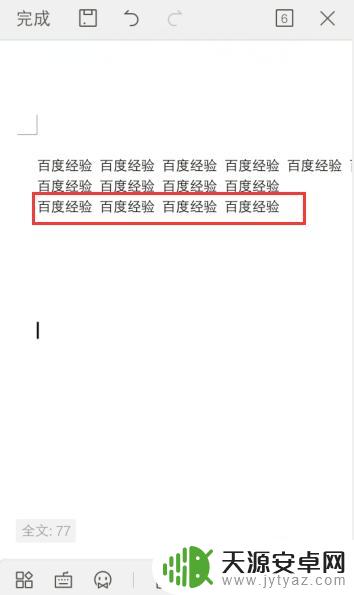
3.选择文字后,点击左下角工具图标。
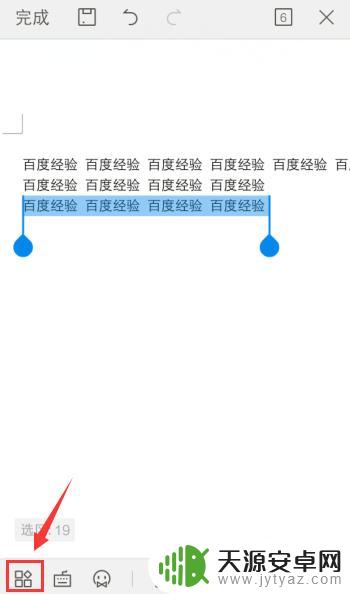
4.出现工具栏,点击【开始】,再点击【多倍行距】。
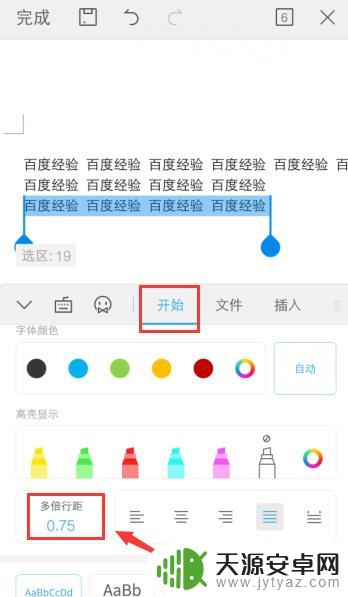
5.在多倍距离选项,选择一个行间距。
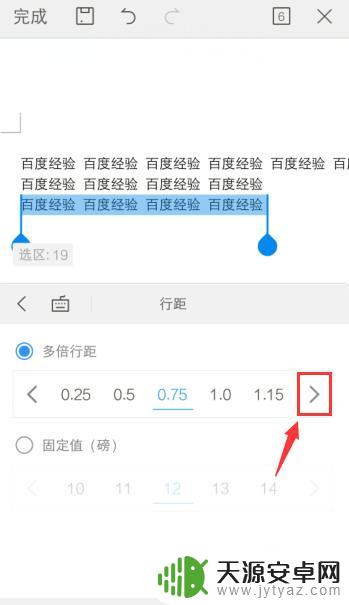
6.选择行间距后,已经调整字体的行间距。
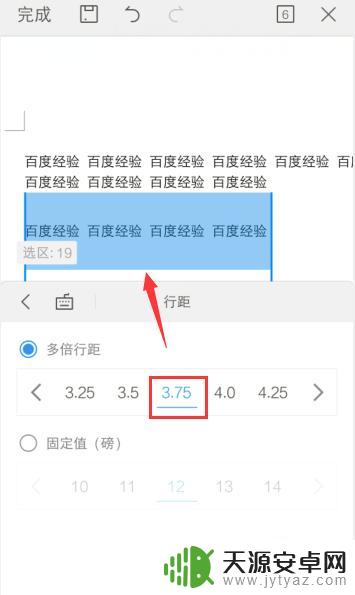
以上就是手机上调整WPS字间距的全部内容,如果有不清楚的用户,可以参考以上小编的步骤进行操作,希望对大家有所帮助。










